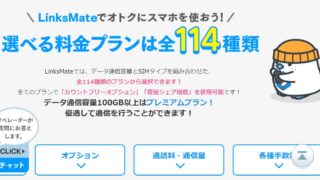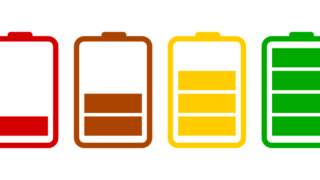この記事では、圏外でWimaxが使えなくなった場合に今すぐにためせる復旧させるための3つの方法と、圏外になってしまう5つの原因と対策についてご紹介しています!
Contents
今すぐ試せる復旧させるための3つの方法
- 今いる場所から移動する
- モバイルルーターを再起動する
- 通信モードを5GHzに切り替える
今いる場所から移動する
WiMAXの電波は直線的に飛ぶため、基地局とWiMAXの間に建物やその他の障害物があるとうまく電波を受信できない状態になります。
電波がうまく受信できない可能性が高い場所
- ビル内の奥まったところにある部屋
- 地下エリア
- 電波がたくさん飛び交う場所
これらの場所では電波がうまく受信できない可能性が高いので、移動をすると圏外から復旧させることができる場合があります。
WiMAX・デバイスを再起動する
WiMAXとデバイス(スマホやパソコン)を再起動することで圏外を解消することができる場合があります。
WiMAXの電源を再起動することで解消する場合がほとんどです。
通信モードを5GHzに切り替える
WiMAXで使える電波には2種類あります。
- 2.4GHz(初期設定)
- 5GHz
この方法は、他の電波との「電波干渉」で圏外になってしまっている状況を解消することができます。
初期設定は2.4GHzになっているので、設定で5GHzに変更してみましょう!
- タッチメニューから「設定」を選択
- 「通信設定」を選択
- 「Wi-Fi設定」を選択し、変更
- 「クイック設定Web」で5GHz「使用する」にチェックを入れる
- 端末のディスプレイを通常表示にし、「SELECTボタン」を押す
- メニューの「無線LAN帯域切替」を表示させ、「SETボタン」を押す
- 「SELECTボタン」を押し、「5GHz(屋外)」または「5GHz(屋内)を選択し、SETボタンを押す
それでも圏外のままだったら?
- 今いる場所から移動する
- モバイルルーターを再起動する
- 通信モードを5GHzに切り替える
もしこれらを試してみてもお持ちのWiMAXが圏外のままだった場合、別の原因が考えられます。
WiMAXが圏外になる5つの原因と対策を試してみてください!
WiMAXが圏外になる5つの原因と対策
先ほど紹介した「今すぐ試せる復旧させるための3つの方法」以外に、圏外になる5つの原因と対策があります。
詳細は以下の通りです。
- サービスエリア範囲外にある
- 置く場所が悪い
- 周囲の電波と干渉している
- 基地局で通信障害が発生している
- 端末が壊れている
それぞれ詳しく解説をしていきます。
サービス対象エリア外にある
お使いのWiMAXがサービス対象エリア外にある場合、圏外になる場合があります。
WiMAXを使っている場所が対象エリア内なのか外なのかどうか、UQ WiMAXの公式ページにある「ピンポイントエリア判定」で検索をかけてみましょう!
ピンポイントエリア判定の使い方
UQ WiMAX「ピンポイントエリア判定」にアクセスし、「住所、フリーワードから検索」
 引用元:WiMAX
引用元:WiMAX
「フリーワード」で判定したい住所を入力します。
 引用元:WiMAX
引用元:WiMAX
左上の判定が「○」「△」「×」で表示されます。
今回調べた住所では「○」だったので、問題なく使えるエリアだということがわかります。
※「△」でも基本的には問題なく使えます
 引用元:WiMAX
引用元:WiMAX
もしあなたが調べた住所が「×」になっていた場合の解決策が一つあります。
Wシリーズのみの解決策です。
WXシリーズは未対応です。
「ハイスピードプラスエリアモード」を使う(Wシリーズのみ)
au 4G LTEの回線をしようした「ハイスピードプラスエリアモード」に切り替えることで解決することができます。
- ホーム画面で「設定方法」をタップ
- 「通信設定」をタップ
- 「通信モード設定」をタップ
- 「ハイスピードプラスエリア」をタップ
当月内に、1,000円前後の追加料金がかかります。
一度ハイスピードエリアモードにすると、翌月まで元に戻せません。
当月内は7GBの速度制限がかかり、越えると128kbpsの速度制限がかかります。
置く場所が悪い
モバイルルーターは3cmずらすだけでも電波が「弱」から「強」になる場合があるって知っていましたか?
WiMAXもそうで、少しずらすだけで電波が回復することがあります。
- 高い位置に置く
- 窓際に置く
- WiMAXとの間に障害物をなくす
- 本体を覆わない
またWiMAXをバッグやリュック、袋などに入れていることで圏外になっていることもあるので、使う際は出しておきましょう!
周囲の電波と干渉している
Wi-Fiの電波は、その他のWi-FiやBluetoothといった電波の干渉して通信速度低下の原因になることがあります。
- オフィスビルやアパート・マンションといった密集地域
- フリーWi-Fiスポット
- カフェやファストフード店・フードコートなどスマホやPCを使う人が多い混雑した場所
初期設定は2.4GHzになっているので、設定で5GHzに変更してみることで解決することができます。
- タッチメニューから「設定」を選択
- 「通信設定」を選択
- 「Wi-Fi設定」を選択し、変更
- 「クイック設定Web」で5GHz「使用する」にチェックを入れる
- 端末のディスプレイを通常表示にし、「SELECTボタン」を押す
- メニューの「無線LAN帯域切替」を表示させ、「SETボタン」を押す
- 「SELECTボタン」を押し、「5GHz(屋外)」または「5GHz(屋内)を選択し、SETボタンを押す
基地局で通信障害が発生している
ごく稀ですが、WiMAXで通信障害が起きている場合があるようです。
通信障害がおきた場合はUQ WiMAXのページで速報されるので、今回紹介した内容を試しても圏外のままだった方は確認をしてみてください!
端末が壊れている
端末が壊れている場合、圏外になってしまうことがあります。
再起動をしても電源を落としても圏外のままである状態が何日も続く場合、故障している可能性が高いです。
購入した店舗で見てもらうことをおすすめします。
WiMAXが圏外で使えない時の対策まとめ
今回の内容をまとめると、以下のようになります。
- 今いる場所から移動する
- WiMAX・デバイスを再起動する
- 通信モードを5GHzに切り替える
それでも圏外のままだったら
- サービス対象エリア外かどうか「ピンポイントエリア」判定で調べる
- 置く場所を変える
- 基地局で通信障害が発生しているか調べる
- 端末が壊れていないか調べる